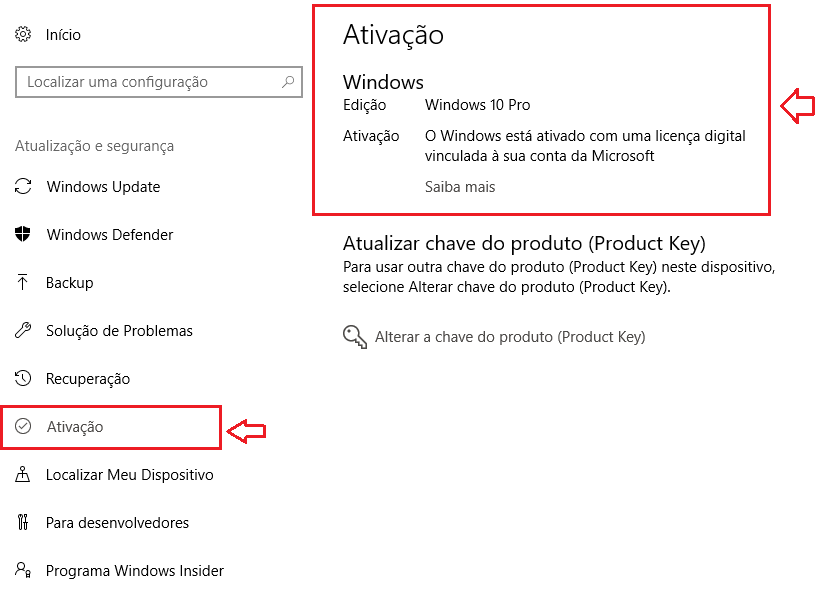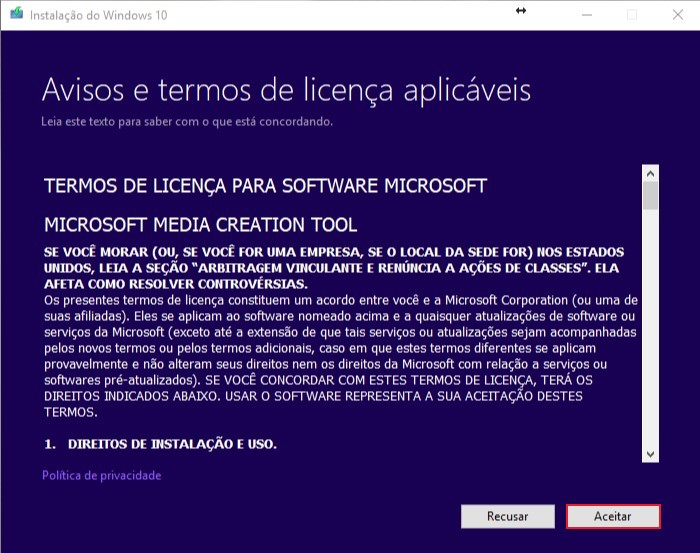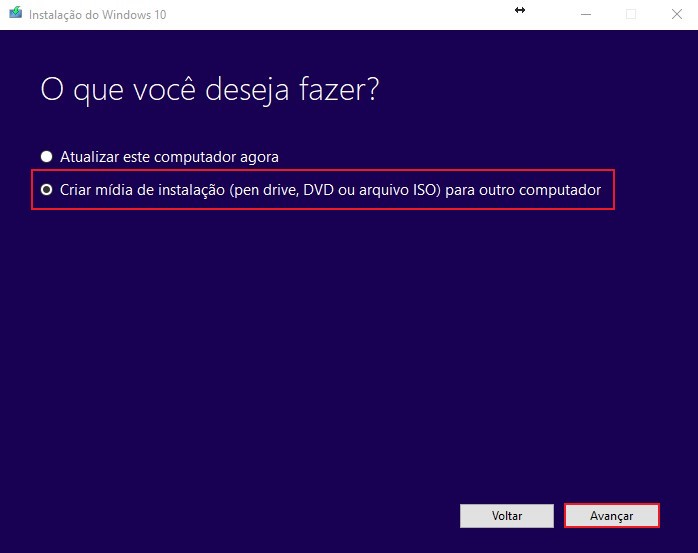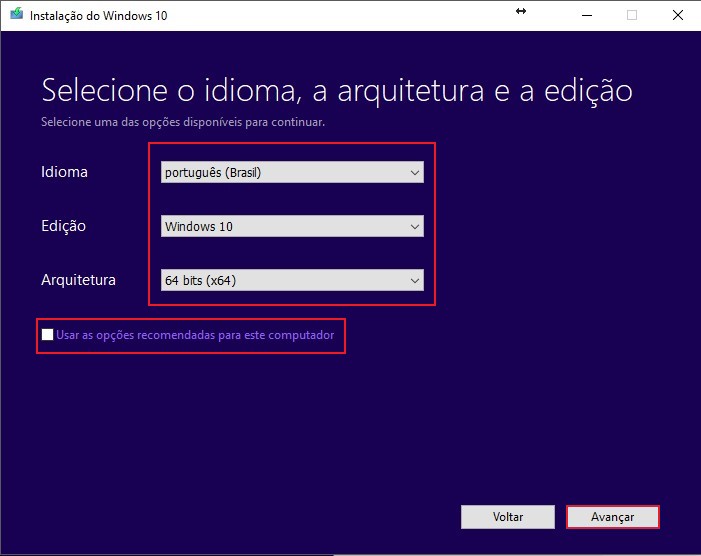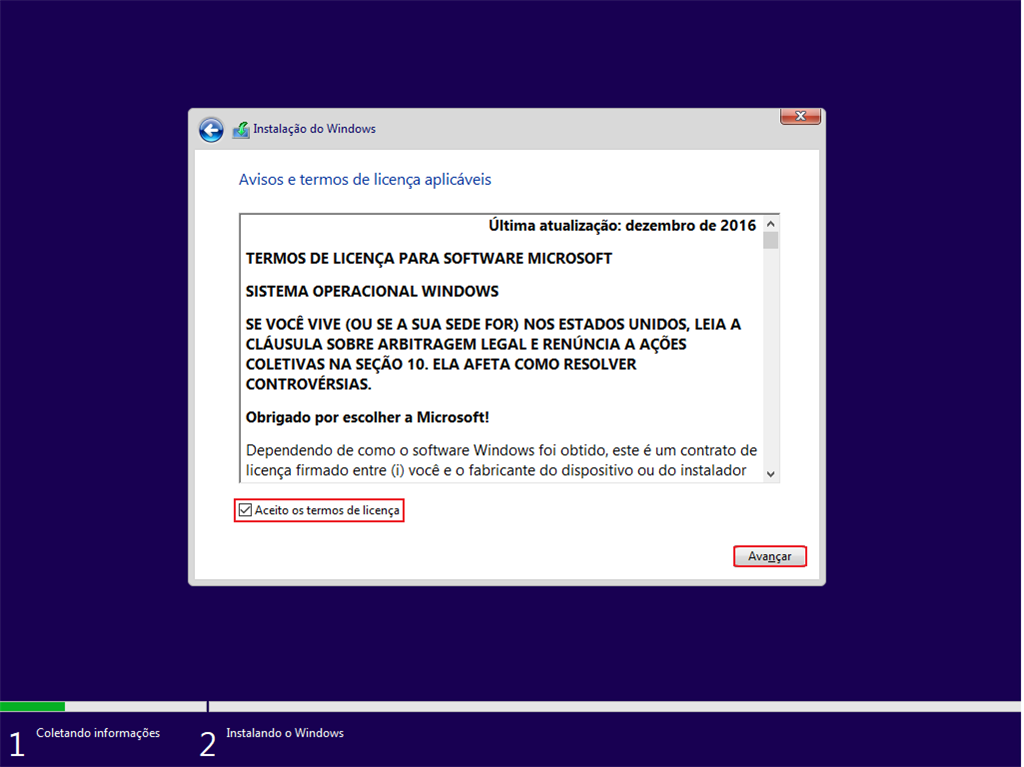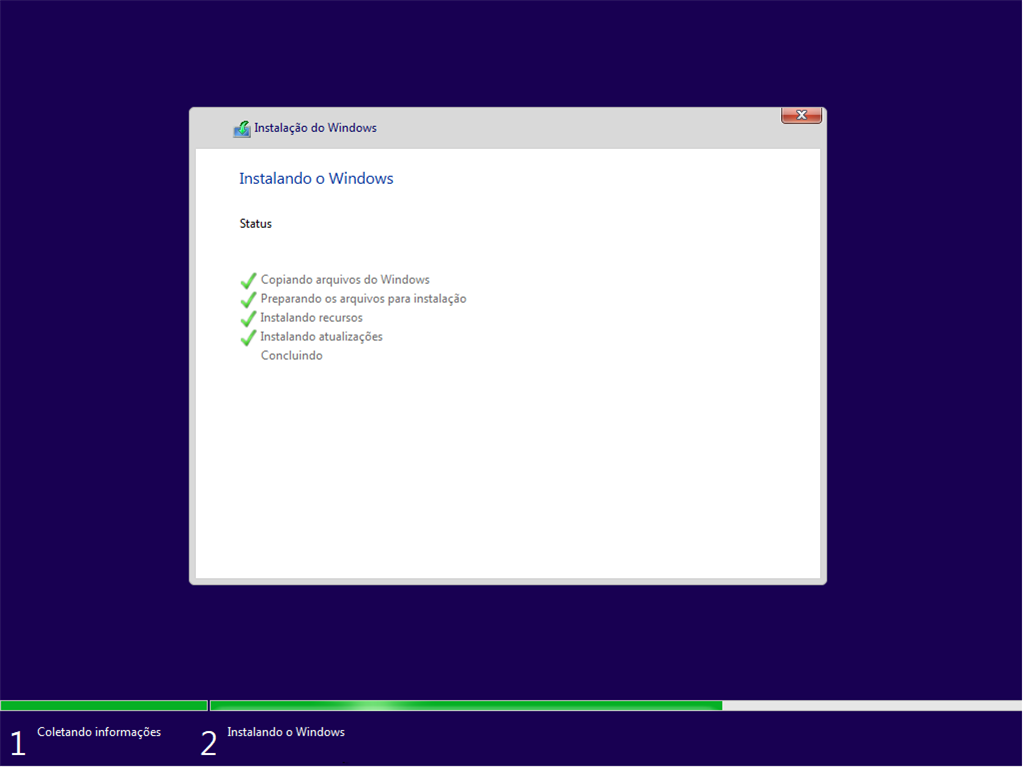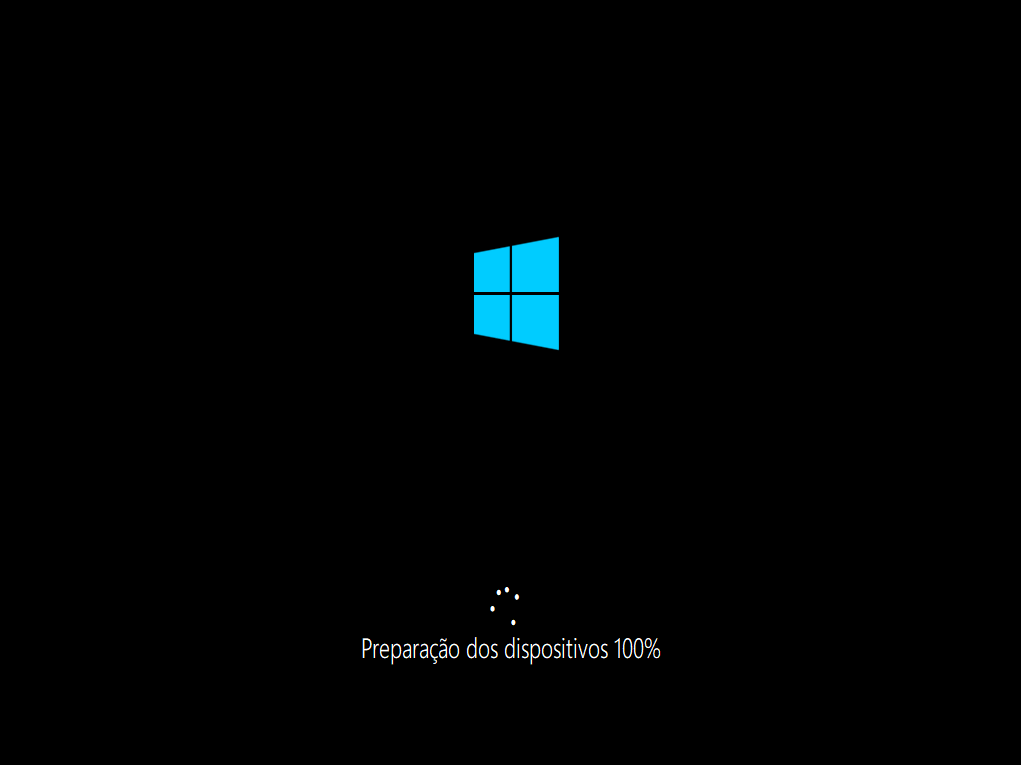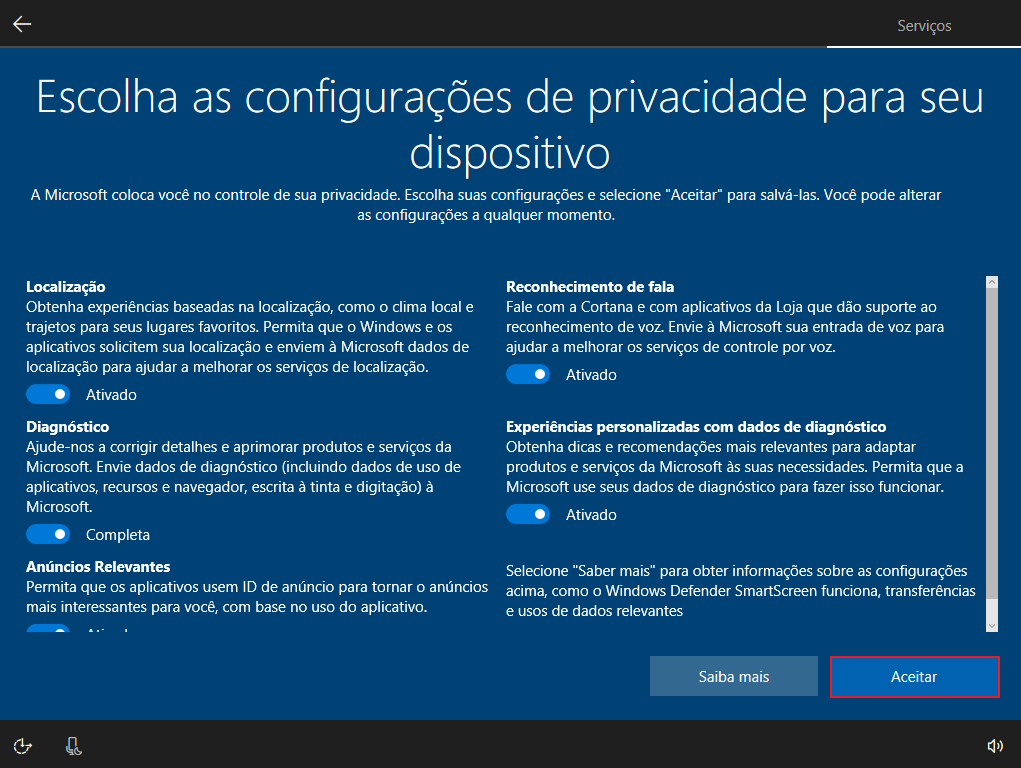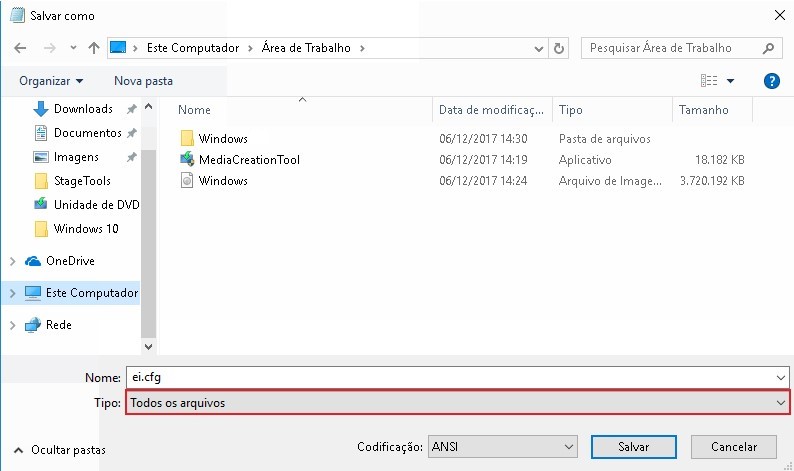Frequentemente nos deparamos com a necessidade de reinstalação do Windows 10. Neste artigo detalharei o processo de Download, Instalação e Configuração do Windows 10 para quem possui uma chave válida ou o direito digital sobre o mesmo.
Abaixo os passos para realizar a criação de mídia e instalação do Windows 10:
Detalhes:
Para reinstalar o Windows 10 é necessário obter à chave de produto ou direito digital sobre o mesmo. Verifique se está na versão 1607 ou superior e consulte o direito digital associado em sua conta da Microsoft. Pressione as teclas Windows+i, clique em Atualização e Segurança > Ativação:
Após consultar e conferir que possui o direito digital, instale o Windows 10 levando em consideração a sua mesma edição.
Requisitos mínimos do hardware para instalação:
| ||
| Processador de 1 gigahertz (GHz) ou mais rápido ou SoC |
|
| ||
| Memória RAM de 1 gigabyte (GB) para 32 bits ou 2 GB para 64 bits |
|
| ||
| Espaço disponível de 16 GB no HD para 32 bits ou 20 GB para um SO de 64 bits |
|
| ||
| DirectX 9 ou posterior com driver WDDM 1.0 |
|
| ||
| Resolução gráfica 800x600 |
|
|
Consulte mais informações no artigo Especificações e requisitos do sistema do Windows 10.
Nota: Não esqueça de verificar se os componentes integrados do seu computador possuem compatibilidade com o Windows 10, não possuindo, alguns recursos do hardware poderão não funcionar corretamente.
Baixando o Windows 10:
Clique aqui e execute o MediaCreationTool.exe;
Clique em Aceitar em Avisos de Termos de Licença aplicáveis:
Habilite a opção Criar mídia de Instalação para outro computador
e clique em Avançar:
Desmarque a opção Usar as opções recomendadas para este computador e escolha a Edição, Arquitetura e Idioma;
Clique em Avançar:
Nota: a opção Windows 10 possui todas as edições.
Para gravar um DVD do Windows 10 selecione Arquivo ISO;
Clique em Avançar e salve na Área de trabalho:
Para gravar em um Pendrive de 8 GB selecione Unidade Flash;
Clique em Avançar:
Nota: Certifique se o Pendrive está vazio (formatado) e se foi reconhecido.
O download será iniciado:
Instalando o Windows 10:
1. Insira o DVD ou Pen drive com a instalação do Windows 10;
2. Faça o equipamento iniciar o boot através do Pendrive ou DVD (Caso não saiba realizar esse procedimento, verifique no manual do equipamento e altere a ordem de boot para iniciar o seu computador através do DVD ou Pen drive);
3. Após realizar o boot irá apresentar as opções de instalação do Windows 10:
Escolha o idioma, formato e o método de entrada do layout do teclado e clique em Avançar:
Clique no botão Instalar agora:
A instalação será iniciada:
Na próxima janela será solicitado a inserção da chave do produto. Insira a chave e clique em Avançar:
Nota: Se você possui o direito digital, apenas clique em Não tenho a chave de produto.
Escolha qual edição deseja instalar e clique em Avançar:
Marque a opção Aceito os termos de licença em Avisos e termos de licença aplicáveis e clique em Avançar:
Escolha o tipo de instalação. Marque a opção Personalizada: Instalar apenas o Windows (avançado):
Nota: Antes do próximo passo tenha a certeza de selecionar a partição correta e de ter realizado um backup de seus arquivos. Na próxima tela, escolha a unidade em que deseja instalar o Windows (normalmente é o C:). Selecione essa partição e clique em excluir partição. Se houver uma partição com o nome "Reservado para o Sistema" clique sobre ela e também exclua. Aparecerá a mensagem "Espaço não alocado" e o espaço disponível;
Clique na partição desejada e clique no botão Novo > Aplicar;
Clique em Avançar:
A instalação será iniciada. Aguarde os processos:
Copiando arquivo do Windows;
Preparando os arquivos para instalação;
Instalando recursos;
Instalando atualizações;
Concluindo;
Quando concluído, o sistema será reiniciado. Clique em Reiniciar:
Quando o computador reiniciar desconecte o Pendrive, caso seja um DVD, não pressione nenhuma tecla:
Serão carregados os serviços e dispositivos:
O sistema será reiniciado novamente, não pressione nenhuma tecla:
Após carregar os serviços e dispositivos. A Cortana irá comunicar as opções de acessibilidade:
Nota: Algumas opções só estarão disponíveis caso o sistema tenha reconhecido os dispositivos integrados do seu computador.
Selecione o País que reside e clique em Sim:
Adicione o Layout do seu teclado e clique em Sim:
Se necessário, adicione um segundo layout para o seu teclado e clique em Sim. Se não, apenas clique em Ignorar:
Se o seu dispositivo estiver conectado com uma rede, o sistema buscará novas atualizações;
Aguarde até que o processo seja concluído:
Se você instalou o Windows 10 Professional, selecione quais das seguintes opções se enquadram em seu ambiente e clique em Próximo:
Nota: Nas edições do Windows 10 Home e Home Single Language essa janela não aparecerá.
Entre com a conta que possui o direito digital do Windows 10:
Nota: Caso tenha ativado o Windows 10 com uma chave, apenas digite a sua conta da Microsoft ou clique em Conta Offline para entrar com uma Conta local.
Digite a senha da sua conta:
Em seguida, se preferir, cadastre um PIN na entrada do seu usuário clicando em Definir um PIN;
Caso não deseje utilizar esse recurso, clique em Fazer isso mais tarde:
Digite o PIN desejado e clique em Ok:
Habilite Responder quando eu disser "Ei Cortana" e clique em Sim:
Nota: Consulte mais informações nos artigos O que é a Cortana? e A Cortana é sua assistente digital verdadeiramente pessoal.
Habilite as opções de privacidade que deseja obter em seu dispositivo e clique em Aceitar:
Nota: Consulte mais informações no artigo Escolher as configurações de privacidade para a Atualização do Windows 10 para Criadores.
Pronto, você já terminou o processo de configuração do seu Windows 10. Parabéns!
Aguarde até que as configurações sejam concluídas:
Pronto, agora já possui acesso à área de trabalho.
Pressione as teclas Windows+i, clique em Atualização e Segurança >Ativação e verifique se o seu dispositivo foi ativado com o direito digital. Lembre-se que este procedimento exige conexão com à internet.
Até a próxima pessoal!